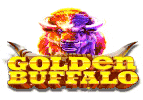Cách tạo số ngẫu nhiên trong Excel - QuanTriMang.com
Để tạo số ngẫu nhiên trong Excel bạn có thể sử dụng trình tạo số ngẫu nhiên, hoặc sử dụng hàm tạo số ngẫu nhiên trong Excel. ![]()
Nguyễn Trang
Cho dù bạn đang tạo số xổ số hay dữ liệu mẫu cho một cuộc khảo sát, thì việc tạo số ngẫu nhiên trong Excel rất dễ dàng. Mặc dù tính ngẫu nhiên thực sự khó có thể mô phỏng bằng phần mềm, nhưng các hàm tạo số ngẫu nhiên của Excel là một lựa chọn tốt bất cứ khi nào bạn cần tạo ra một chuỗi số ngẫu nhiên.
Tạo số ngẫu nhiên trong Excel
Có thể tạo số ngẫu nhiên để chọn người chiến thắng từ danh sách tên trong bảng tính, chọn người trả lời tham gia khảo sát từ một nhóm lớn, tạo dữ liệu mẫu để thử nghiệm, phân tích hoặc chạy mô phỏng Monte Carlo.
Các hàm Excel để tạo số ngẫu nhiên là RAND, RANDBETWEEN và RANDARRAY. Việc tạo số ngẫu nhiên trong Excel rất dễ dàng bằng cách nhập hàm thích hợp, thêm tham số (nếu cần) và nhấn Enter.
Các hàm tạo số ngẫu nhiên trong Excel
Mặc dù 3 hàm tạo số ngẫu nhiên có cùng một hàm cơ bản, nhưng chúng hoạt động hơi khác nhau và được sử dụng tốt nhất trong các tình huống khác nhau. RAND phù hợp nhất với các số ngẫu nhiên liên tục, RANDBETWEEN phù hợp nhất với các số nguyên trong phạm vi xác định và RANDARRAY để tạo dữ liệu ngẫu nhiên hàng loạt. Hãy cùng xem xét kỹ hơn.
Tạo số thập phân ngẫu nhiên
RAND là hàm tạo số ngẫu nhiên Excel đơn giản và dễ nhất để tạo số thập phân ngẫu nhiên. Nó có cú pháp đơn giản và không sử dụng bất kỳ tham số nào. Để tạo số ngẫu nhiên bằng RAND, chỉ cần nhập =RAND() vào ô trống hoặc thanh công thức. Thao tác này sẽ tạo ra số thập phân ngẫu nhiên trong khoảng từ 0 đến 1.
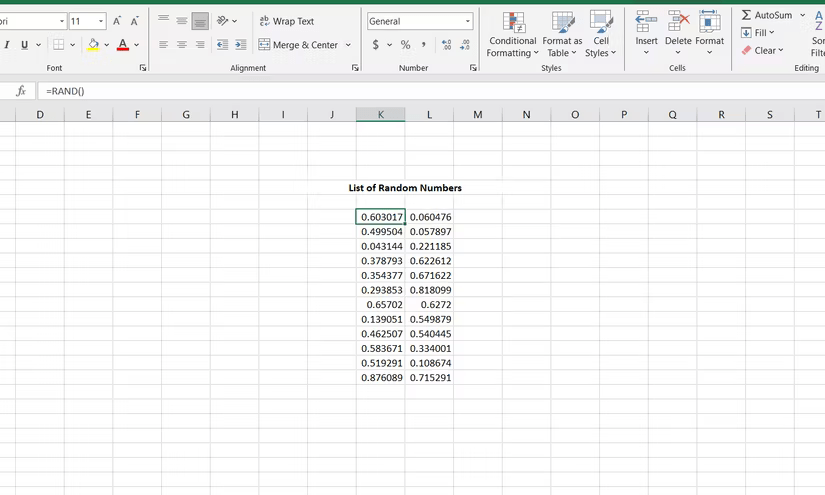 Danh sách các số ngẫu nhiên từ 0 đến 1Nếu cần một số ngẫu nhiên trong một phạm vi cụ thể, bạn có thể chia tỷ lệ bằng cách nhân hàm RAND với giới hạn trên của phạm vi. Ví dụ, để tạo một số ngẫu nhiên trong khoảng từ 0 đến 100, bạn sẽ sử dụng =RAND() * 100. Tương tự, nếu bạn cần một số ngẫu nhiên trong khoảng từ 10 đến 50, công thức bên dưới sẽ cung cấp cho bạn một số ngẫu nhiên trong phạm vi đó:
Danh sách các số ngẫu nhiên từ 0 đến 1Nếu cần một số ngẫu nhiên trong một phạm vi cụ thể, bạn có thể chia tỷ lệ bằng cách nhân hàm RAND với giới hạn trên của phạm vi. Ví dụ, để tạo một số ngẫu nhiên trong khoảng từ 0 đến 100, bạn sẽ sử dụng =RAND() * 100. Tương tự, nếu bạn cần một số ngẫu nhiên trong khoảng từ 10 đến 50, công thức bên dưới sẽ cung cấp cho bạn một số ngẫu nhiên trong phạm vi đó:
=RAND() * (50 - 10) + 10Hàm RAND ít có khả năng lặp lại các số hơn RANDBETWEEN vì nó tạo ra số thập phân, không phải số nguyên. Bạn có thể sử dụng hàm RANK kết hợp với hàm RAND để sắp xếp các giá trị trong một tập dữ liệu.
Tạo một số ngẫu nhiên đơn lẻ
Hàm RANDBETWEEN cung cấp một cách nhanh chóng để tạo một số ngẫu nhiên đơn lẻ trong một phạm vi nhất định. Nó sử dụng cú pháp bên dưới:
RANDBETWEEN(bottom, top)RANDBETWEEN lấy hai đối số, bottom và top, với bottom biểu thị số nhỏ nhất trong phạm vi và top là số lớn nhất.
Ví dụ, để tạo một số ngẫu nhiên từ 1 đến 100, bạn sẽ sử dụng công thức bên dưới:
=RANDBETWEEN(1, 100)Hàm này rất tiện dụng khi bạn cần số nguyên, chẳng hạn như để tạo ID ngẫu nhiên hoặc số xổ số.
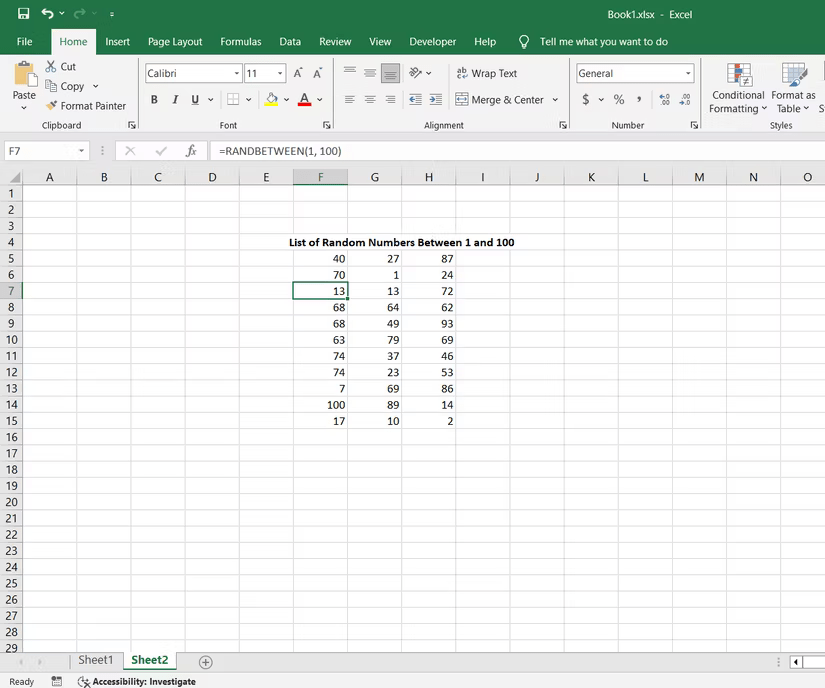 Danh sách các số ngẫu nhiên từ 1 đến 100Không giống như RAND, RANDBETWEEN trả về một số nguyên và cung cấp quyền kiểm soát giới hạn trên và dưới của phạm vi.
Danh sách các số ngẫu nhiên từ 1 đến 100Không giống như RAND, RANDBETWEEN trả về một số nguyên và cung cấp quyền kiểm soát giới hạn trên và dưới của phạm vi.
Lưu ý: Cả 3 hàm tạo số ngẫu nhiên đều tính toán lại khi bảng tính thay đổi hoặc được cập nhật. Để giữ nguyên các giá trị đã tạo, hãy chọn các ô, nhấn Ctrl+C để sao chép, Ctrl+V để mở hộp thoại Paste Special và chọn Values từ danh sách các tùy chọn.
Tạo một mảng số ngẫu nhiên
Hàm RANDARRAY cho phép bạn tạo một chuỗi số ngẫu nhiên mà không cần sử dụng trình xử lý điền hoặc sao chép và dán công thức. Hàm này cho phép bạn điền một mảng ô đã chỉ định bằng các số ngẫu nhiên trong một phạm vi nhất định. Hàm này có cú pháp phức tạp nhất, nhưng có thể hữu ích để tạo các tập dữ liệu lớn trong thời gian ngắn.
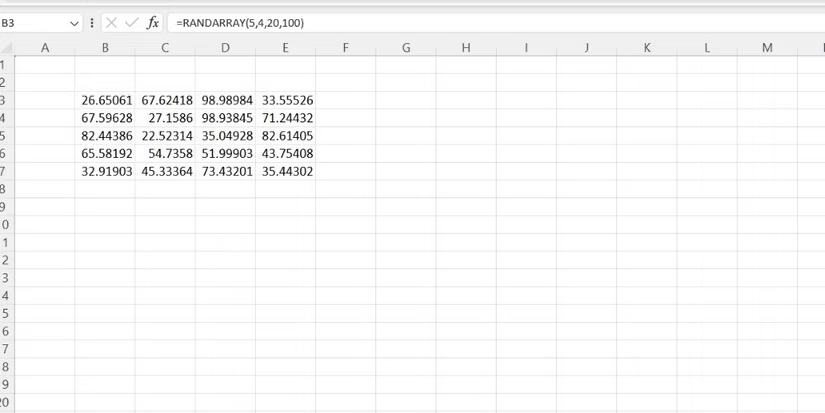 Bảng tính hiển thị hàm RANDARRAY đang sử dụng.Công thức RANDARRAY tuân theo cú pháp bên dưới:
Bảng tính hiển thị hàm RANDARRAY đang sử dụng.Công thức RANDARRAY tuân theo cú pháp bên dưới:
=RANDARRAY(rows, columns, min, max, whole_number)Bạn có thể chỉ định số hàng và cột để điền số ngẫu nhiên, giới hạn dưới và trên, và liệu hàm trả về số nguyên hay giá trị thập phân.
Ví dụ, để tạo mảng 5 hàng x 3 cột gồm các số nguyên ngẫu nhiên trong khoảng từ 50 đến 100, bạn có thể sử dụng công thức bên dưới:
=RANDARRAY(5, 3, 50, 100, TRUE)Tham số whole_number có thể được đặt thành FALSE hoặc không xác định nếu bạn muốn giá trị thập phân thay vì số nguyên.
Hàm RANDARRAY đặc biệt hữu ích khi bạn cần tạo các tập dữ liệu lớn hoặc ma trận ngẫu nhiên để mô phỏng, thử nghiệm hoặc phân tích. Có các công thức mảng khác trong Excel mà bạn nên có trong kho vũ khí của mình.
Lưu ý: RANDARRAY chỉ khả dụng trong Excel 2021 và Excel 365 và không thể tìm thấy trong các phiên bản Excel trước đó.
Tùy thuộc vào nhu cầu cụ thể của bạn, một trong hai hàm - RAND, RANDBETWEEN hoặc RANDARRAY - có thể là lựa chọn hoàn hảo để tạo loại số ngẫu nhiên mà bạn yêu cầu.
Có thể tạo số ngẫu nhiên để chọn người chiến thắng từ danh sách tên trong bảng tính, chọn người trả lời tham gia khảo sát từ một nhóm lớn, tạo dữ liệu mẫu để thử nghiệm, phân tích hoặc chạy mô phỏng Monte Carlo.
Các hàm Excel để tạo số ngẫu nhiên là RAND, RANDBETWEEN và RANDARRAY. Việc tạo số ngẫu nhiên trong Excel rất dễ dàng bằng cách nhập hàm thích hợp, thêm tham số (nếu cần) và nhấn Enter.
Các hàm tạo số ngẫu nhiên trong Excel
Mặc dù 3 hàm tạo số ngẫu nhiên có cùng một hàm cơ bản, nhưng chúng hoạt động hơi khác nhau và được sử dụng tốt nhất trong các tình huống khác nhau. RAND phù hợp nhất với các số ngẫu nhiên liên tục, RANDBETWEEN phù hợp nhất với các số nguyên trong phạm vi xác định và RANDARRAY để tạo dữ liệu ngẫu nhiên hàng loạt. Hãy cùng xem xét kỹ hơn.
Tạo số thập phân ngẫu nhiên
RAND là hàm tạo số ngẫu nhiên Excel đơn giản và dễ nhất để tạo số thập phân ngẫu nhiên. Nó có cú pháp đơn giản và không sử dụng bất kỳ tham số nào. Để tạo số ngẫu nhiên bằng RAND, chỉ cần nhập =RAND() vào ô trống hoặc thanh công thức. Thao tác này sẽ tạo ra số thập phân ngẫu nhiên trong khoảng từ 0 đến 1.
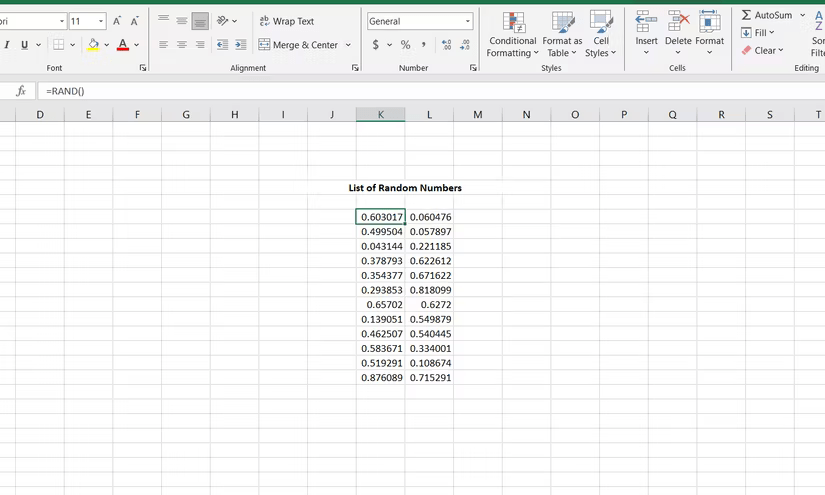 Danh sách các số ngẫu nhiên từ 0 đến 1 Nếu cần một số ngẫu nhiên trong một phạm vi cụ thể, bạn có thể chia tỷ lệ bằng cách nhân hàm RAND với giới hạn trên của phạm vi. Ví dụ, để tạo một số ngẫu nhiên trong khoảng từ 0 đến 100, bạn sẽ sử dụng =RAND() * 100. Tương tự, nếu bạn cần một số ngẫu nhiên trong khoảng từ 10 đến 50, công thức bên dưới sẽ cung cấp cho bạn một số ngẫu nhiên trong phạm vi đó:
Danh sách các số ngẫu nhiên từ 0 đến 1 Nếu cần một số ngẫu nhiên trong một phạm vi cụ thể, bạn có thể chia tỷ lệ bằng cách nhân hàm RAND với giới hạn trên của phạm vi. Ví dụ, để tạo một số ngẫu nhiên trong khoảng từ 0 đến 100, bạn sẽ sử dụng =RAND() * 100. Tương tự, nếu bạn cần một số ngẫu nhiên trong khoảng từ 10 đến 50, công thức bên dưới sẽ cung cấp cho bạn một số ngẫu nhiên trong phạm vi đó:
=RAND() * (50 - 10) + 10 Hàm RAND ít có khả năng lặp lại các số hơn RANDBETWEEN vì nó tạo ra số thập phân, không phải số nguyên. Bạn có thể sử dụng hàm RANK kết hợp với hàm RAND để sắp xếp các giá trị trong một tập dữ liệu.
Tạo một số ngẫu nhiên đơn lẻ
Hàm RANDBETWEEN cung cấp một cách nhanh chóng để tạo một số ngẫu nhiên đơn lẻ trong một phạm vi nhất định. Nó sử dụng cú pháp bên dưới:
RANDBETWEEN(bottom, top) RANDBETWEEN lấy hai đối số, bottom và top, với bottom biểu thị số nhỏ nhất trong phạm vi và top là số lớn nhất.
Ví dụ, để tạo một số ngẫu nhiên từ 1 đến 100, bạn sẽ sử dụng công thức bên dưới:
=RANDBETWEEN(1, 100) Hàm này rất tiện dụng khi bạn cần số nguyên, chẳng hạn như để tạo ID ngẫu nhiên hoặc số xổ số.
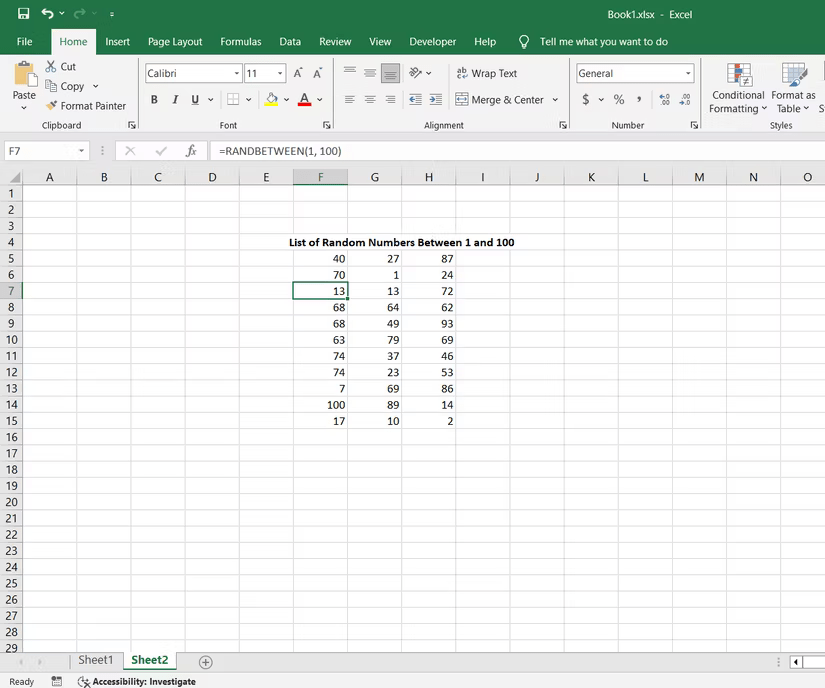 Danh sách các số ngẫu nhiên từ 1 đến 100 Không giống như RAND, RANDBETWEEN trả về một số nguyên và cung cấp quyền kiểm soát giới hạn trên và dưới của phạm vi.
Danh sách các số ngẫu nhiên từ 1 đến 100 Không giống như RAND, RANDBETWEEN trả về một số nguyên và cung cấp quyền kiểm soát giới hạn trên và dưới của phạm vi.
Lưu ý: Cả 3 hàm tạo số ngẫu nhiên đều tính toán lại khi bảng tính thay đổi hoặc được cập nhật. Để giữ nguyên các giá trị đã tạo, hãy chọn các ô, nhấn Ctrl+C để sao chép, Ctrl+V để mở hộp thoại Paste Special và chọn Values từ danh sách các tùy chọn.
Tạo một mảng số ngẫu nhiên
Hàm RANDARRAY cho phép bạn tạo một chuỗi số ngẫu nhiên mà không cần sử dụng trình xử lý điền hoặc sao chép và dán công thức. Hàm này cho phép bạn điền một mảng ô đã chỉ định bằng các số ngẫu nhiên trong một phạm vi nhất định. Hàm này có cú pháp phức tạp nhất, nhưng có thể hữu ích để tạo các tập dữ liệu lớn trong thời gian ngắn.
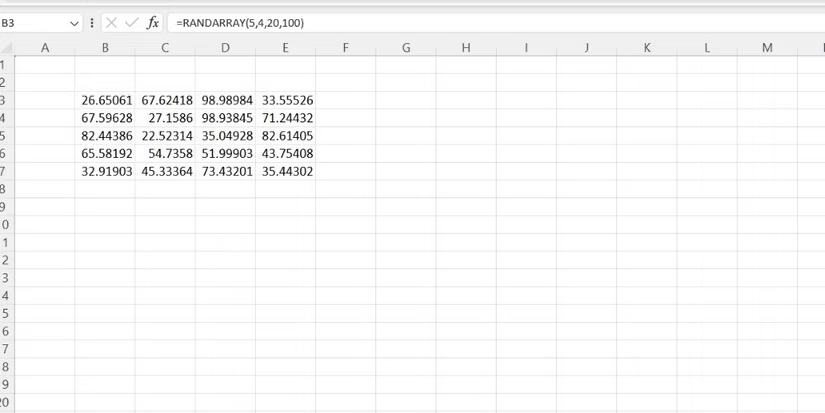 Bảng tính hiển thị hàm RANDARRAY đang sử dụng. Công thức RANDARRAY tuân theo cú pháp bên dưới:
Bảng tính hiển thị hàm RANDARRAY đang sử dụng. Công thức RANDARRAY tuân theo cú pháp bên dưới:
=RANDARRAY(rows, columns, min, max, whole_number) Bạn có thể chỉ định số hàng và cột để điền số ngẫu nhiên, giới hạn dưới và trên, và liệu hàm trả về số nguyên hay giá trị thập phân.
Ví dụ, để tạo mảng 5 hàng x 3 cột gồm các số nguyên ngẫu nhiên trong khoảng từ 50 đến 100, bạn có thể sử dụng công thức bên dưới:
=RANDARRAY(5, 3, 50, 100, TRUE) Tham số whole_number có thể được đặt thành FALSE hoặc không xác định nếu bạn muốn giá trị thập phân thay vì số nguyên.
Hàm RANDARRAY đặc biệt hữu ích khi bạn cần tạo các tập dữ liệu lớn hoặc ma trận ngẫu nhiên để mô phỏng, thử nghiệm hoặc phân tích. Có các công thức mảng khác trong Excel mà bạn nên có trong kho vũ khí của mình.
Lưu ý: RANDARRAY chỉ khả dụng trong Excel 2021 và Excel 365 và không thể tìm thấy trong các phiên bản Excel trước đó.
Tùy thuộc vào nhu cầu cụ thể của bạn, một trong hai hàm - RAND, RANDBETWEEN hoặc RANDARRAY - có thể là lựa chọn hoàn hảo để tạo loại số ngẫu nhiên mà bạn yêu cầu.
Thứ Hai, 07/10/2024 10:443 ★ 1 👨 7.386
Bạn nên đọc
Cách tính trung bình động trong Excel
Cách bật, tắt macro trên Excel
Cách copy và paste biểu đồ Excel sang ứng dụng khác
Cách xóa link trong Excel, xóa hyperlink trong Excel
Hướng dẫn thêm dòng trống xen kẽ trong Microsoft Excel
5 macro Excel tuyệt vời để sắp xếp dữ liệu
Hướng dẫn xóa dòng trống trong Excel
8 cách sửa lỗi “Excel Cannot Open Because The File Format Is Not Valid”
5 cách viết hoa chữ cái đầu trong Excel
Cách tính trung bình động trong Excel
Cách bật, tắt macro trên Excel
Cách copy và paste biểu đồ Excel sang ứng dụng khác
Cách xóa link trong Excel, xóa hyperlink trong Excel
Hướng dẫn thêm dòng trống xen kẽ trong Microsoft Excel
5 macro Excel tuyệt vời để sắp xếp dữ liệu
Hướng dẫn xóa dòng trống trong Excel
8 cách sửa lỗi “Excel Cannot Open Because The File Format Is Not Valid”
5 cách viết hoa chữ cái đầu trong Excel
0 Bình luậnSắp xếp theoMặc địnhMới nhấtCũ nhất![]() XóaĐăng nhập để Gửi
XóaĐăng nhập để Gửi
 Microsoft Excel
Microsoft Excel  Tin học Văn phòng -
Tin học Văn phòng -  Microsoft Word
Microsoft Word
 Microsoft Excel
Microsoft Excel Microsoft PowerPoint
Microsoft PowerPoint Microsoft Access
Microsoft Access Google Docs
Google Docs Google Sheets
Google Sheets Google Slides
Google Slides Tài liệu PDF
Tài liệu PDF Ứng dụng khác
Ứng dụng khác Thủ thuật Email
Thủ thuật Email
Cũ vẫn chất
Hàm GETDATE trong SQL Server
Hôm qua
Sửa nhanh lỗi “Không thể truy cập trang web này” (This site can’t be reached) trên Chrome
Hôm qua1
Cách chặn kết nối Internet phần mềm, ứng dụng Windows 10
Hôm qua
Hàm SUBSTRING trong SQL Server
Hôm qua
Chơi game Free Fire miễn phí không cần tải về
Hôm qua
Cách tạo checklist trong Google Docs
Hôm qua
Điều kiện EXISTS trong SQL Server
Hôm qua
Cách sử dụng bộ gõ tiếng Việt EVKey mới
Hôm qua
Top 5 thanh kiếm mạnh nhất Blox Fruit
Hôm qua1
Các địa chỉ đăng nhập modem TP Link phổ biến
Hôm qua
Xem thêm Hôm quaHôm qua1Hôm quaHôm quaHôm quaHôm quaHôm quaHôm quaHôm qua1Hôm qua
FAQ
Công nghệ đã ảnh hưởng đến trò chơi roulette như thế nào?
Công nghệ đã ảnh hưởng đến trò chơi roulette như thế nào, chẳng hạn như với các phiên bản điện tử và tự động của trò chơi? Một trong những tiến bộ công nghệ quan trọng nhất trong trò chơi roulette là sự ra đời của các bàn roulette điện tử. Các bàn này có màn hình kỹ thuật số mô phỏng chuyển động quay của bánh xe roulette và người chơi có thể đặt cược trên giao diện màn hình cảm ứng.
Sự ra đời của sòng bạc trực tuyến đã tác động đến trò chơi roulette như thế nào?
Sự ra đời của sòng bạc trực tuyến đã tác động đến trò chơi roulette như thế nào? Sự ra đời của sòng bạc trực tuyến đã có tác động đáng kể đến trò chơi roulette. Sòng bạc trực tuyến làm cho bất kỳ ai có kết nối internet đều có thể dễ dàng truy cập roulette và các trò chơi sòng bạc khác. Giờ đây, người chơi có thể thưởng thức các trò chơi sòng bạc yêu thích của mình một cách thoải mái tại nhà riêng mà không cần phải đến sòng bạc trên đất liền.
Vòng quay may mắn tiếng Anh là gì?
Một trong những game được nhiều người chọn lựa nhất chính là Lucky Wheel hay còn được gọi là vòng quay may mắn.
Khi nào và tại sao số 0 kép được thêm vào bánh xe roulette của Mỹ?
Khi nào và tại sao số 0 kép được thêm vào bánh xe roulette của Mỹ? Số 0 kép đã được thêm vào bánh xe roulette của Mỹ vào giữa thế kỷ 19. Năm chính xác không rõ ràng, nhưng người ta cho rằng nó đã được thêm vào khoảng những năm 1860. Lý do bổ sung nó là để tăng tỷ lệ lợi nhuận nhà cái, giúp trò chơi mang lại nhiều lợi nhuận hơn cho sòng bạc.
Random wheel là gì?
Vòng quay may mắn (hay random wheel) là trò chơi sử dụng xác suất để trúng thưởng. Trên vòng quay sẽ được phân chia thành nhiều phần nhỏ chứa đựng những phần thưởng hoặc tên may mắn nào đó. Ban tổ chức sẽ là người lựa chọn các giá trị đặt vào từng ô được chia sao cho phù hợp với quy định của trò chơi.Jan 16, 2023
Vòng quay random số tương tự như vòng quay may mắn và vòng quay chữ cái A-Z nhưng với mục đích để chọn ra số ngẫu nhiên
Trang web này chỉ thu thập các bài viết liên quan. Để xem bản gốc, vui lòng sao chép và mở liên kết sau:Cách tạo số ngẫu nhiên trong Excel - QuanTriMang.com